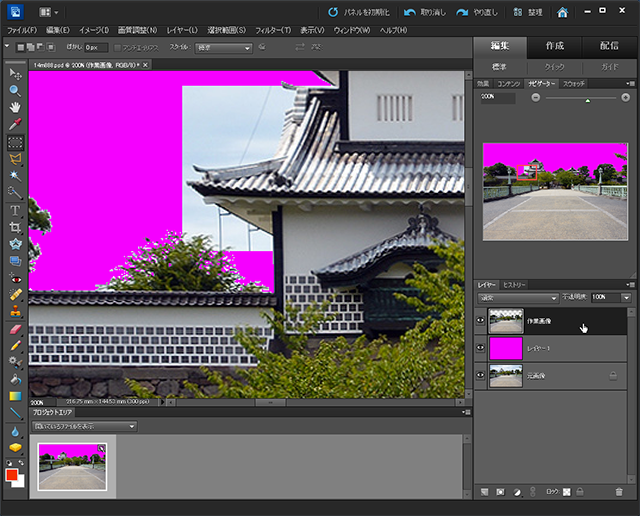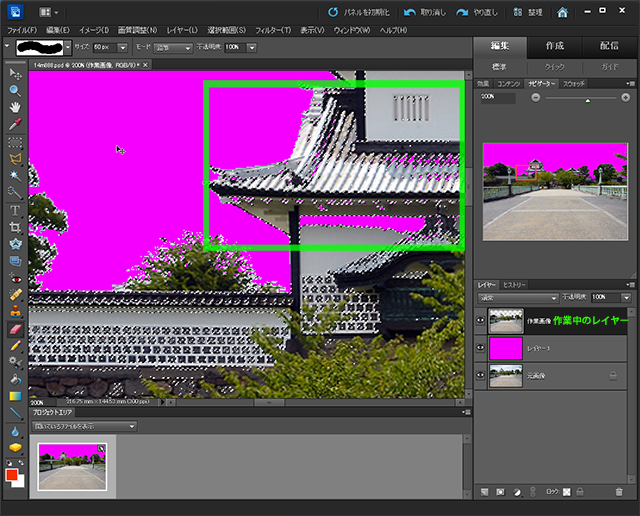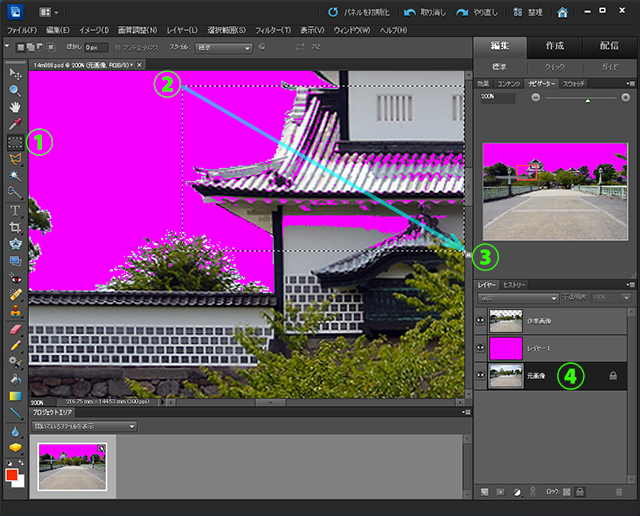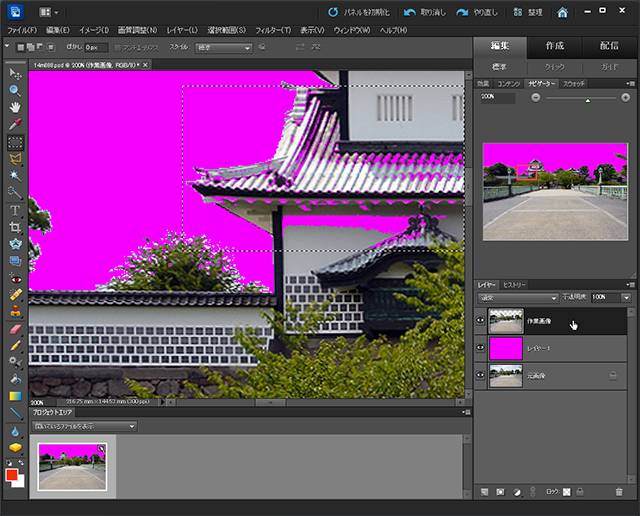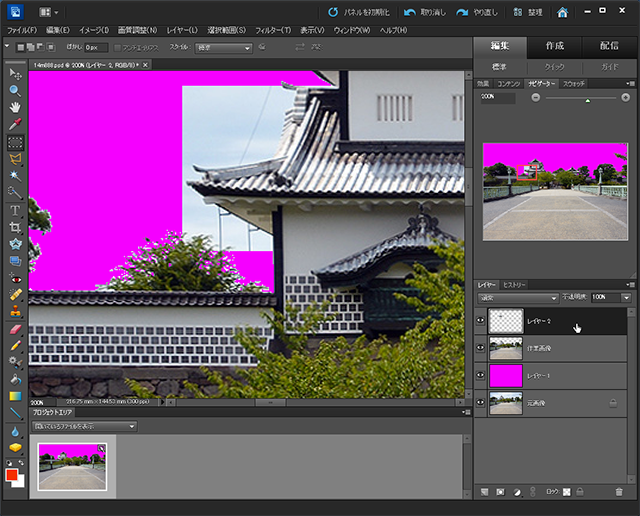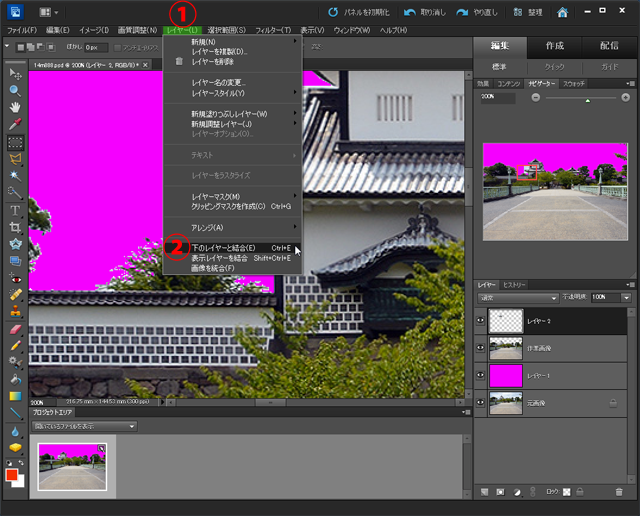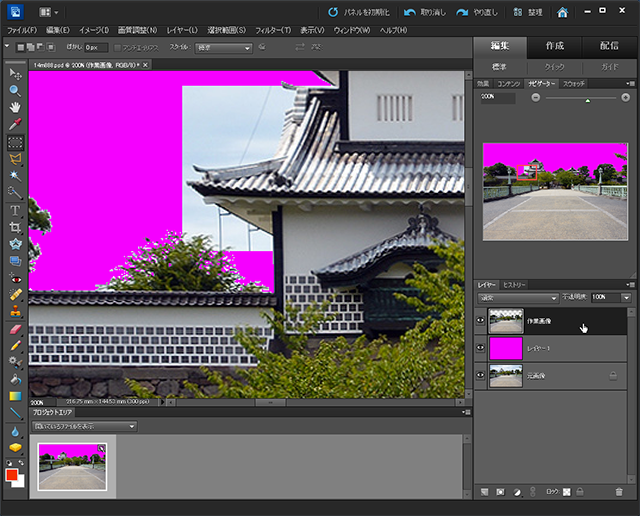「自動選択ツール」で消したいピクセルを選択し、Deleteキーで必要なピクセルまで削除してしまった場合、
以下の方法で作業画像を戻すことができる。
1.必要なピクセルを誤って消してしまった状態
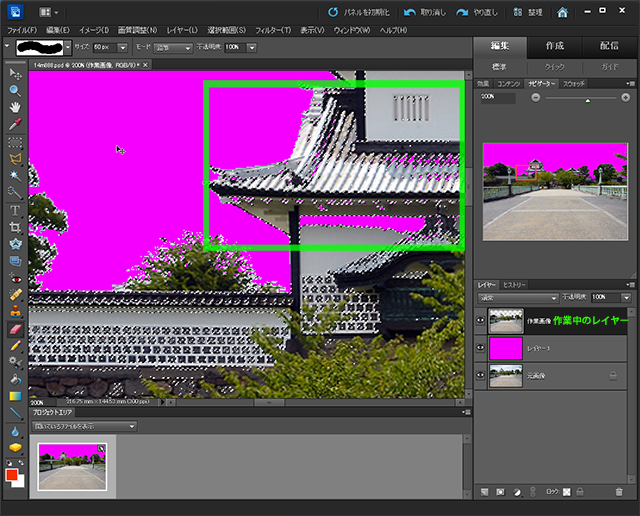
2.戻したい範囲の設定
① ツールパネルの「長方形選択ツール」を選択する。
② の位置から ③に向かってドラッグで戻したい範囲を指定する。
④ レイヤーの一番下にある「元画像」を選択状態にし、キーボードでショートカットキーの Ctrl + c (同時に)を押す。
(※ ①で  「多角形選択ツール」を使う例は別のページで説明する。)
「多角形選択ツール」を使う例は別のページで説明する。)
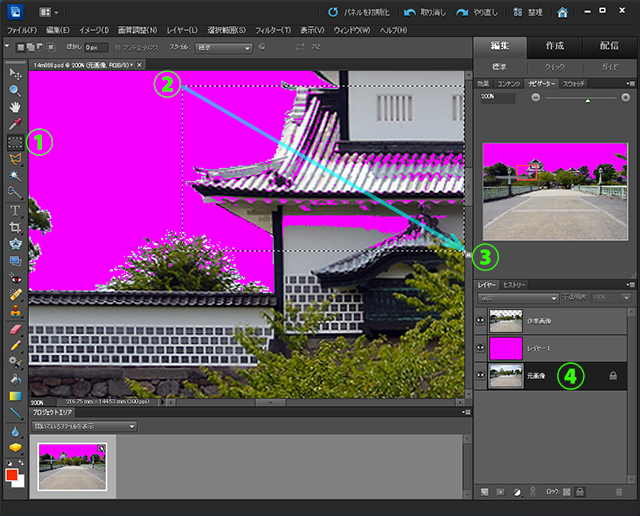
3.貼り付けの準備
・レイヤーの一番上にある作業画像レイヤーを選択状態にする。
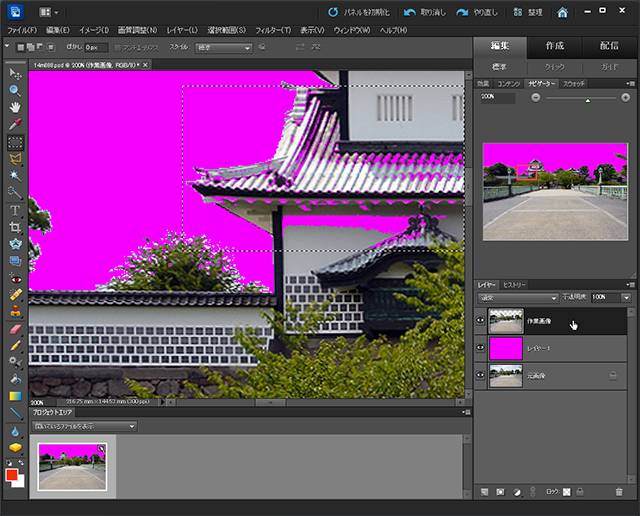
4.貼り付け操作
・キーボードでショートカットキーの Ctrl + v (同時に)を押して、貼り付ける。
・新しく貼り付けたレイヤーが自動的にできる。
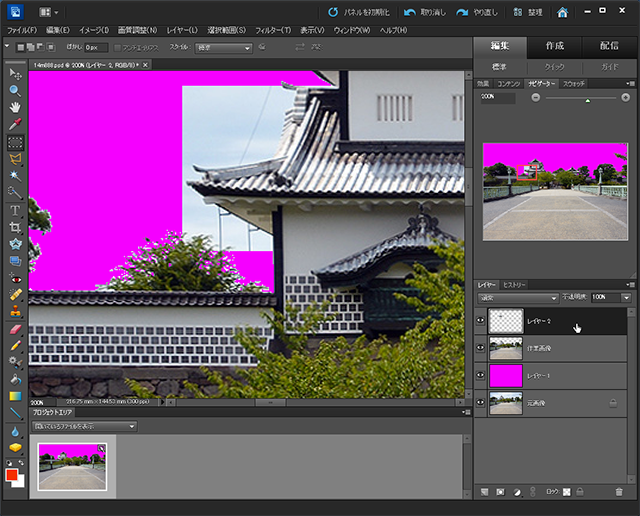
5.作業画像レイヤーとの結合
① メニューバーの「レイヤー」を選択する。
② 下のレイヤーと結合(E) Ctrl+E を選択する。 (ショートカットキーの Ctrl + e を使うと早くなる。)
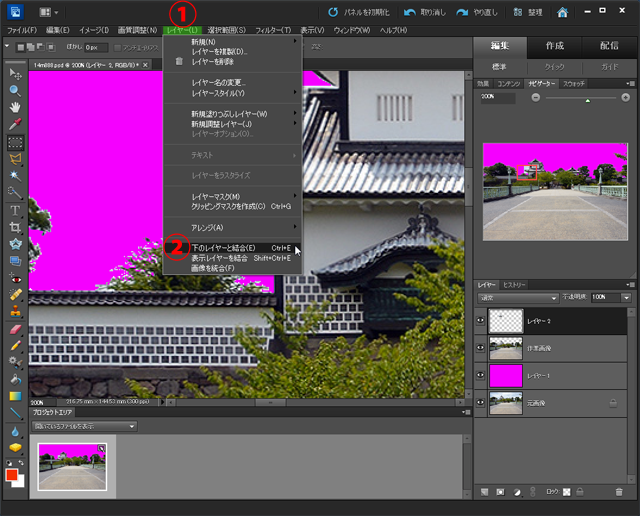
6.操作の結果
・余分な空のデータも含むが画像が復旧した。 あとは、注意して再度空の部分を消していく。